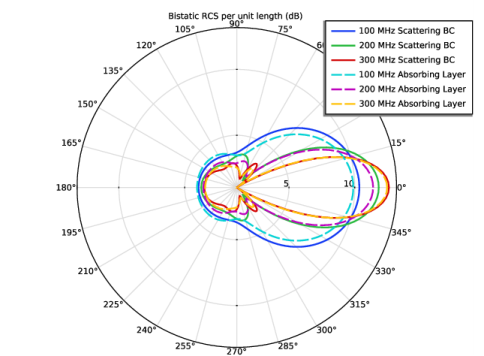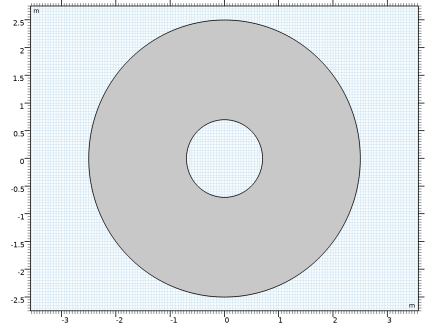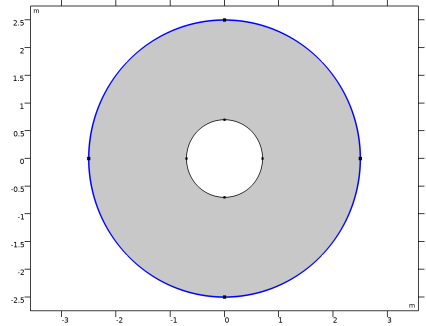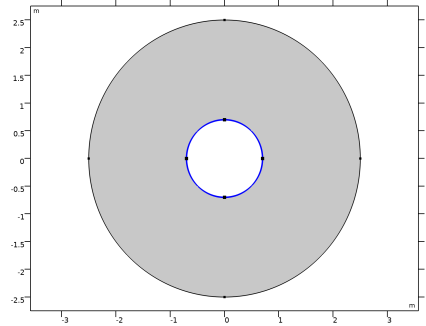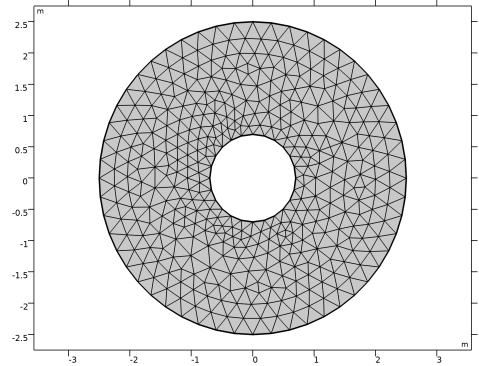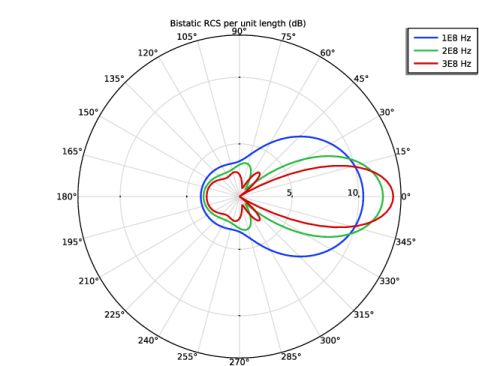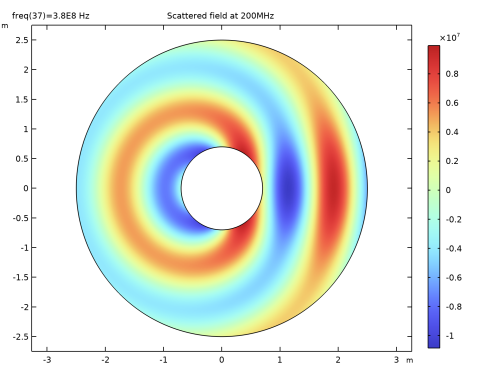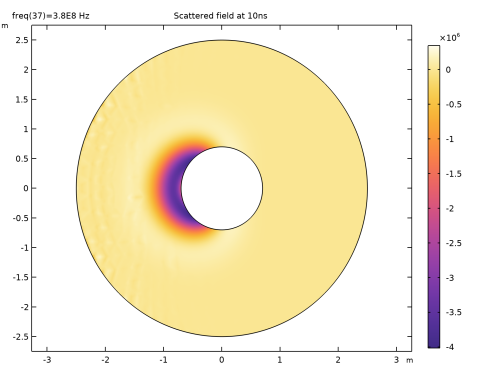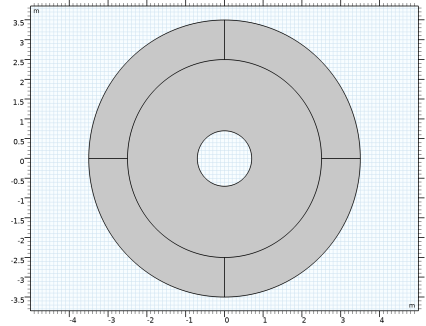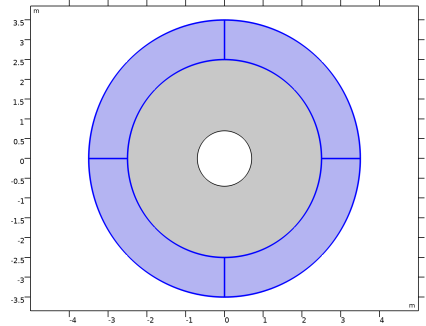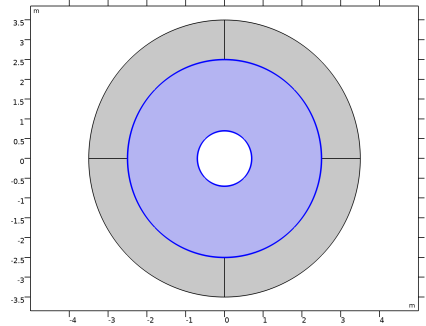این مدل نحوه محاسبه سطح مقطع راداری (RCS) یک پراکنده را در یک محدوده فرکانس وسیع با رابط فیزیک امواج الکترومغناطیسی، Time Explicit نشان می دهد. مشکل در فرمول بندی میدان پراکنده حل شده است، جایی که میدان پس زمینه یک پالس گاوسی مدوله شده زمانی است. نتایج شبیهسازیشده، میدان پراکنده را در حوزه فرکانس و حوزه زمان، و RCS در واحد طول یک دایره را در حوزه فرکانس نشان میدهد.
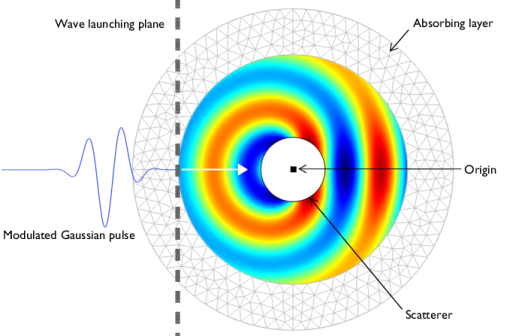
شکل 1: یک دایره PEC توسط یک حوزه خلاء دایره ای محصور شده است. خارجی ترین لایه با یک لایه جاذب برای جذب امواج خروجی از پالس پس زمینه گاوسی مدوله شده و میدان پراکنده از پراکنده دایره ای تکمیل شده است.
این مدل با استفاده از فرمول بندی میدان پراکنده حل می شود، که به طور خودکار با افزودن یک دامنه زمینه زمینه فعال می شود. پالس گاوسی داخلی که با یک تابع سینوسی در 200 مگاهرتز مدوله شده است، برای میدان پس زمینه استفاده می شود. بردار موج میدان پس زمینه به سمت جهت x با قطبش جهت z و امپدانس موج 120 πΩ است. فاصله از مبدأ سیستم مختصات تا صفحه پرتاب موج 1.5 متر تنظیم شده است ( شکل 1 را ببینید ). بنابراین، موج در مرز حوزه خلاء راه اندازی می شود.
دایره فلزی با استفاده از شرایط مرزی کامل رسانای الکتریکی مدلسازی شده و قسمت داخلی آن از دامنه مدل حذف میشود. این کار به این دلیل انجام می شود که عمق پوست بسیار کمتر از اندازه دایره است. میدان پراکنده دایره بر روی مرزهای پیکربندی شده توسط گره دامنه دور و ویژگی فرعی محاسبه میدان دور آن، با انجام تبدیل میدان نزدیک به میدان دور در حوزه فرکانس پس از تبدیل فوریه سریع (FFT) محاسبه میشود. دایره PEC توسط خلاء احاطه شده است. شبیه سازی ها با دو ویژگی جذب متفاوت انجام می شود:
کل شبیه سازی شامل دو مرحله مطالعه و یک مرحله گسترش مطالعه است. مرحله اول یک مطالعه وابسته به زمان برای محاسبه یک راه حل زمانی است. مرحله دوم مطالعه FFT زمان به فرکانس است که در آن یک FFT برای به دست آوردن طیف فرکانسی از راه حل زمانی انجام می شود. آخرین مرحله یک مرحله گسترش مطالعه راه حل های ترکیبی است. این مرحله گسترش مطالعه، بخش های ناخواسته طیف فرکانس را پس از FFT (اول و آخرین 5٪ طیف فرکانس)، با استفاده از عبارت تعریف شده توسط کاربر مانند freq<0.1*fb0 || فرکانس>2*fb0-0.1*fb0 .
در شکل 2 ، RCS با مقیاس دسی بل در واحد طول برای 100 مگاهرتز، 200 مگاهرتز، و 300 مگاهرتز هنگام استفاده از یک لایه جذب یا یک شرط مرزی پراکندگی برای جذب موج خروجی از میدان پسزمینه و میدان پراکنده از PEC ترسیم شده است. دایره. تفاوت RCS بین دو مورد کمتر از 0.2 دسی بل در جهت پراکندگی به عقب و حدود 0.5 دسی بل در جهت پراکندگی رو به جلو است.
در فرمول بندی میدان پراکنده، میدان کل به صورت E total = E rel + Eb تعریف می شود که E rel فیلد نسبی و Eb فیلد پس زمینه است. میدان نسبی تفاوت بین کل میدان ناشی از حضور پراکنده و میدان پس زمینه است. پس از انجام مطالعه وابسته به زمان و FFT، تنها متغیرهای میدان نسبی و پس پردازش مربوط به تحلیل میدان دور در حوزه فرکانس در دسترس هستند، زیرا FFT فقط متغیرهای وابسته را می گیرد. سایر متغیرهای پس پردازش فقط در حوزه زمان معتبر هستند و از طریق راه حل های ذخیره شده قابل دسترسی هستند.
5 |
در اینجا، c_const استفاده شده در طول موج فضای آزاد یک ثابت COMSOL از پیش تعریف شده برای سرعت نور در خلاء است.
1 |
1 |
1 |
3 |
3 |
3 |
1 |
3 |
1 |
در پنجره Model Builder ، در قسمت Component 1 (comp1) روی Mesh 1 کلیک راست کرده و Build All را انتخاب کنید .
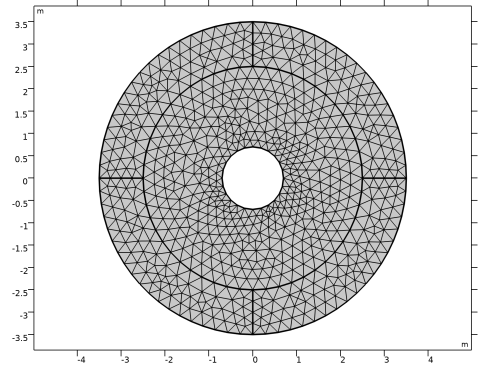
3 |
1 |
5 |